![]()
La vue piste utilise deux modes différents : Editeur de courbes et Feuille d'expo. Le mode Editeur de courbes affiche l'animation sous forme de courbes de fonction, tandis que l'animation Feuille d'expo s'affiche sous forme de feuille de calcul de clés et d'intervalles. Les clés sont régies par un code de couleurs qui simplifie leur identification. Certaines fonctions de la vue piste, telles que le déplacement ou la suppression de clés, sont aussi disponibles sur la barre de piste, à côté de la glissière temps. Celle-ci peut être développée pour afficher également les courbes. L'éditeur de courbes et la feuille d'expo s'ouvrent par défaut sous la forme de fenêtres flottantes, mais vous pouvez également les ancrer sous les fenêtres situées en bas de l'interface ou encore les ouvrir dans une autre fenêtre. Vous pouvez nommer les dispositions de la vue piste et les stocker dans une zone tampon pour les réutiliser ultérieurement. Elles sont enregistrées dans le fichier de scène MAX.
Le logiciel mémorise la dernière disposition Vue piste utilisée et la charge automatiquement à la prochaine ouverture de la vue de piste.
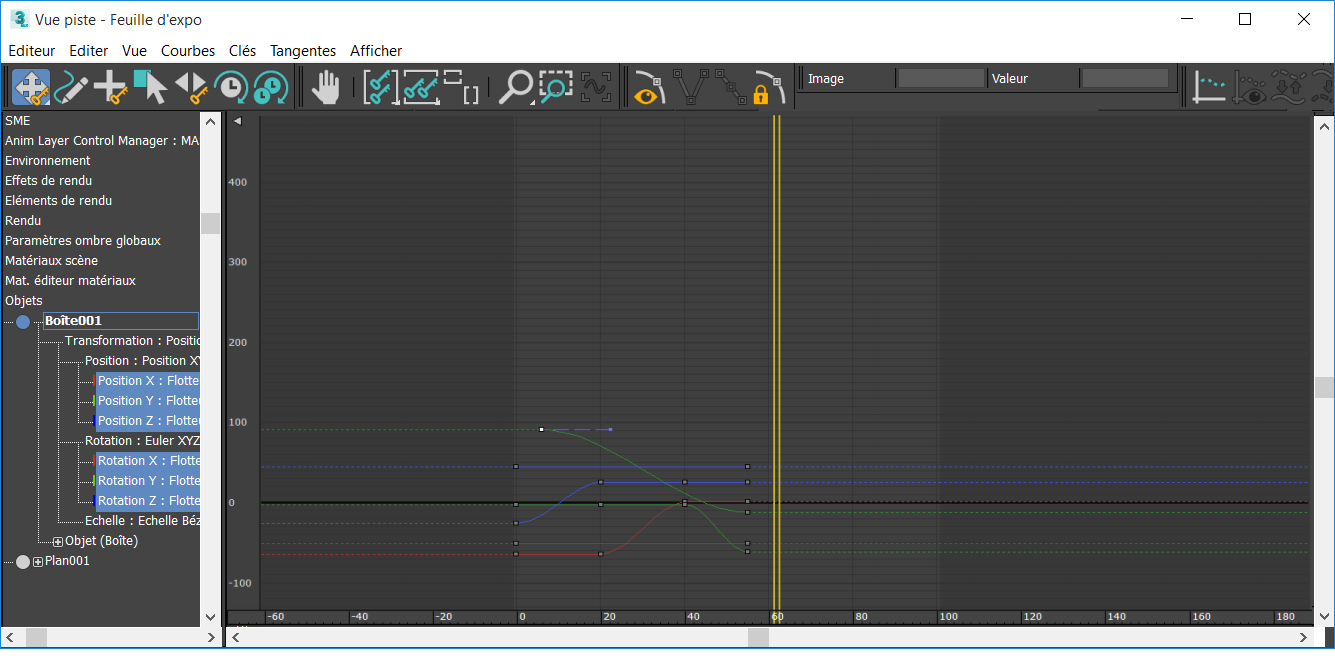
Vue piste — Editeur de courbes
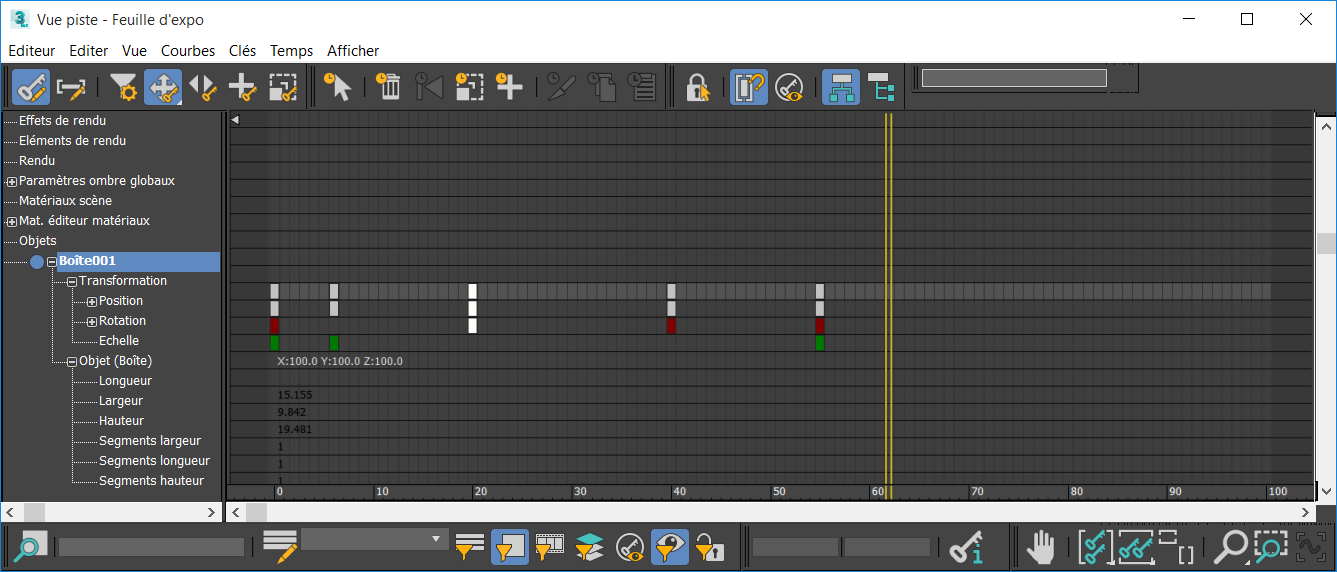
Vue piste — Feuille d'expo (Editer clés)
Utilisations typiques de la vue piste
La vue piste peut assurer toute une gamme de tâches de gestion des scènes et de contrôle de l'animation. Utilisez la vue piste pour effectuer les tâches suivantes :
- afficher la liste de tous les éléments de la scène ainsi que leurs paramètres ;
- modifier les valeurs des clés ;
- changer la position dans le temps des clés ;
- modifier les intervalles contrôleur (reportez-vous à la procédure correspondante) ;
- modifier l'interpolation entre les clés ;
- éditer les intervalles de clés ;
- modifier les intervalles de temps ;
- ajouter du son à la scène ;
- créer et gérer les notes concernant la scène ;
- modifier le comportement de l'animation en dehors de l'intervalle de clés ;
- modifier les contrôleurs des paramètres animés ;
- sélectionner des objets, des sommets et des hiérarchies ;
- se déplacer dans la pile des modificateurs dans le groupe de fonctions Modifier en cliquant sur les modificateurs dans la hiérarchie de la vue piste.
Remarque : les pistes des sommets animés sont créées dans la vue piste. Le contrôleur Point3 Bézier est le contrôleur utilisé par défaut pour l'interpolation des sommets.
Procédures
Pour modifier des images soumises à un contrôleur :
- Sélectionnez l'objet et cliquez dessus avec le bouton droit de la souris. Choisissez Editeur de courbes dans le menu qui s'affiche.
- Développez la hiérarchie de l'objet à la recherche de la ou des pistes à régler.
- Dans le menu Editeur, choisissez Feuille d'expo.
- Dans Feuille d'expo, cliquez sur Editer intervalles.
- Réglez la durée de l'intervalle en déplaçant ses extrémités. Vous pouvez également régler sa position dans l'animation en la faisant glisser entre les extrémités.
Pour plus d'informations, reportez-vous à la rubrique Feuille d'expo - Introduction.
Lorsque vous appliquez un contrôleur ou une contrainte au mouvement d'un objet, l'intervalle des images soumises à ce contrôleur est déterminé par le segment de temps actif courant. Si vous modifiez le segment de temps actif ou la longueur de l'animation, la durée d'influence du contrôleur ne change pas. Il arrive parfois que l'application d'un contrôleur (comme contrainte Trajectoire) définisse automatiquement des clés que vous pouvez utiliser pour modifier cet intervalle. D'autres, en revanche, comme les contrôleurs Bruit, ne définissent pas de clés. Le cas échéant, procédez comme suit :
Pour sélectionner des clés dans la vue piste (quel que soit le mode) :
- Cliquez sur la clé pour sélectionner une clé individuelle.
- Faites glisser un rectangle de sélection sur les clés pour en sélectionner plusieurs.
- Maintenez la touche Ctrl enfoncée et cliquez pour créer des sélections discontinues de plusieurs clés.
Pour supprimer des clés dans la vue piste (quel que soit le mode) :
- Sélectionnez des clés sur la courbe ou sur la feuille d'expo.
- Appuyez sur la touche Supprimer pour supprimer les clés sélectionnées.
Pour contraindre la vue piste à toujours s'afficher sur un deuxième écran :
- Dans la barre d'outils principale, cliquez avec le bouton droit de la souris sur Editeur de courbes, puis sélectionnez Editer script macro.
Le script MAXScript qui ouvre la Vue piste – Editeur de courbes de fonction apparaît.
- Recherchez la ligne suivante :
if (trackviews.open "Track View - Curve Editor" layoutName:"Function Curve Layout") == true then
- Remplacez cette ligne par la suivante :
max_window = getMaxWindowSize() --get Desktop size if (trackviews.open "Track View - Curve Editor" layoutName:"Function Curve Layout" pos:[max_window.x/2,0] height:max_window.y width:(max_window.x/2) ) == true then
- Enregistrez le script et relancez 3ds Max.
Si vous travaillez avec une configuration à deux écrans, vous pouvez contraindre la vue piste à s'afficher dans l'écran de droite en modifiant un script.
La vue piste doit normalement s'ouvrir dans une nouvelle session dans la partie droite du bureau. Sachant qu'une configuration à deux écrans affiche deux fois la largeur, l'affichage de la vue piste est contraint sur le second écran. Sur un seul écran, l'affichage s'effectue dans la partie droite de l'écran unique. Bien entendu, vous pouvez entrer vos propres paramètres (pos:[1024,0] height:768 width:1024 par exemple) si vous utilisez deux écrans à 1024 x 768.
Pour afficher une vue piste dans une fenêtre :
- Cliquez avec l'un des boutons de la souris sur l'étiquette Point de vue (PDV) dans fenêtre, puis dans le menu Etiquette Point de vue (PDV) dans fenêtre, sélectionnez Vues
 Fenêtres étendues
Fenêtres étendues  Vue piste
Vue piste  Nouveau ou sélectionnez le nom d'une vue piste enregistrée.
Nouveau ou sélectionnez le nom d'une vue piste enregistrée.